Реклама
Када дође ново ажурирање мацОС-а, има се много позитивних ствари којима се можемо веселити: исправке грешака, побољшања сигурности и подешавања дизајна. Нажалост, ажурирања нису увек беспрекорна - корисници могу наићи на споро споро успоравање и погођене перформансе система.
Можда сте то ви са новом мацОС Цаталина исправком. Уместо да са стрепњом креснете главом, зашто не испробати ове једноставне поправке како бисте побољшали перформансе вашег мацОС Цаталина система за оптималну брзину?
1. Увјерите се да је ваш хардвер компатибилан
Пре него што започнете било какву експедицију у потенцијалне проблеме који се тичу перформанси, најбоље је направити будите сигурни да ваш одговарајући модел рачунара спада под листу компатибилних уређаја за мацОС Цаталина:
Лаптоп Лине
- МацБоок Аир (2012. и касније)
- МацБоок (2015 и новији)
- МацБоок Про (2012 и новији)
Линија радне површине
- иМац (2012 и касније)
- иМац Про (2017 и новији)
- Мац Мини (2012 и новији)
- Мац Про (2013 и новији)
У надоградњи од Мојаве до Цаталине, листа захтева није се много померила. Једино ново изузеће с листе је то што Мац Прос од 2010. до 2012. више не испуњавају стандарде за покретање Цаталине. Ако сте са овом списком већ упознати из последњег ажурирања ОС-а, можемо да пређемо на директније промене.
2. Очистите систем макОС Јунк
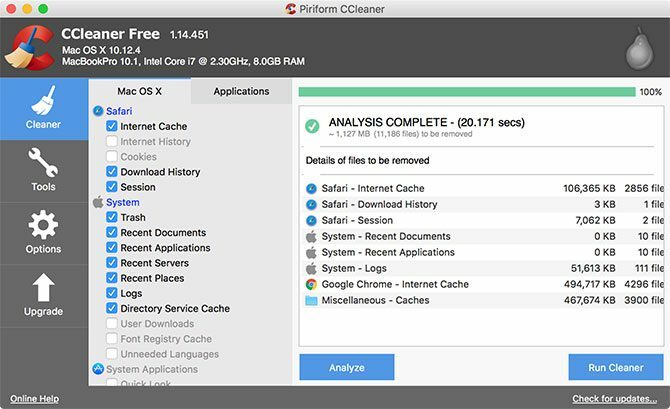
Да ли сте се икада осећали примораним да очистите неред јер је постало превише прљаво да би простор био подесан? Подаци записани на диску вашег рачунара могу бити приближно исти. Када надоградите свој систем на ново ажурирање мацОС-а, у току је пуно података написаних - и оно ће ускоро бити застарело када се ажурирање заврши.
Постоје такође свакодневне инсталације, уклањања и датотеке записане у систем док га користите. Ако се заостали неред који остају током ових процеса не уклањају редовно, могу лако сакупити и успорити систем.
Да бисте очистили систем од смећа, требат ће вам апликација треће стране. За свакодневно чишћење препоручујем ЦЦлеанер. За лако свакодневно чишћење и обилно уклањање смећа са система, препоручујем ЦЦлеанер. Одликује се чистим интерфејсом и интуитивним контролама, уз оштру разлику између датотека специфичних за мацОС и датотека за треће апликације које сте преузели.
Једноставном провјером својих преферираних подручја у свакој категорији можете сваки пут прилагодити посао чишћења. Промјене које направите у својим изборима чувају се након сваког отварања и затварања апликације. Већина избора дизајна су једноставна, али ЦЦлеанер чини управљање безвриједном много управљивијом.
Преузимање: ЦЦлеанер (Бесплатно)
3. Заустављање апликација од учитавања при покретању
Понекад се најчешће превидје најлакша решења: други разлог зашто ваш систем може бити спор је ако имате гомилу апликација које се покрећу при покретању. Погледајмо неке начине како онемогућити отварање ових апликација при покретању.
Уклањање скривених ставки за покретање
Процес уклањања уобичајених стартуп програма није превише тежак за решавање. Када инсталирате нове програме, ти се типови могу увући у ваш процес покретања. Ако нисте тип који треба да читате сваку реч поступка инсталације нити да копате по жељи програма, вероватно сте неколицини већ постали плен.
Уместо да их досадно затвара при сваком покретању, можете их онемогућити у потпуности приликом покретања:
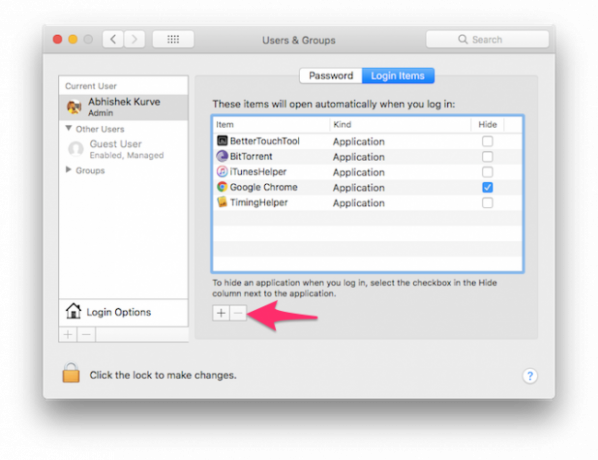
- Отвори Систем Преференцес. Ако сте везани за ваш док, једноставно кликните Систем Преференцес. Ако не, приступите му кликом на икону Аппле-овог менија у горњем левом углу, а затим пређите на системске поставке.
- Тражити Корисници и групе и кликните на њу.
- На левој страни прозора ће се појавити листа корисника. Ако сте једини активни корисник, једноставно можете кликнути на себе као тренутног корисника.
- На десној страни овог прозора налазиће се две картице: Лозинка и ставке за пријаву. Пребаците се на Артикли за пријављивање картицу.
- Видећете листу апликација које се појављују при покретању. Сада имате могућност уклањања програма (минус знак), додавање програма (плус знак) или једноставно користите потврдни оквир да бисте одложили програме при покретању. Желимо да је уклонимо, па ћемо користити знак минус. Ако сте заинтересовани да сазнате више о осталим опцијама, погледајте наш чланак о додавање и уклањање ставки за покретање на мацОС-у Како додати, уклонити, одложити ставке за покретање на Мац рачунаруМного ставки за пријављивање може повећати време за покретање рачунара и смањити његове перформансе. Водите рачуна о свом покретању за бржи Мац! Опширније .
- Кликните појединачно на апликације да бисте их истакли (или тастер Схифт да изаберете више) и притисните минус знак још једном да их уклоните.
- Сада можете да затворите кориснике и групе.
Уклањање скривених ставки за покретање
Поред програма који се спремају за покретање приликом покретања рачунара, постоје и скривени процеси који можда тихо исцрпљују перформансе система. Већином су склони агентима за надоградњу који приликом покретања провјеравају да ли имате најновију верзију одговарајућег софтвера.
Да бисте добили приступ тим, постоје бесплатни програми треће стране које можете користити. ЦЦлеанер поступак чини веома једноставним и елиминише потребу за другим програмом:
- Након покретања ЦЦлеанер-а, идите на Алати одељак.
- Кликните на Покренути од четири опције.
- Од овог тренутка, сви преостали покретачки програми ће се појавити на листи. Истицањем сваког програма кликом корисник може уклонити или онемогућити све непотребне програме.
- За све јасне сметње изаберите да уклоните програме и они ће нестати из поступка покретања.
Преузимање: ЦЦлеанер (Бесплатно)
мацОС Цаталина: Оптимизована и спремна за употребу
Уз ове три једноставне мере, ваш најновији мацОС треба да буде у најбољем облику. Ако ове технике нису испуниле траку, ваш Мац ће можда морати да доживи драстичнију меру као што је СМЦ и ПРАМ / НВРАМ се ресетују Како да ресетујете СМЦ и ПРАМ / НВРАМ на Мац рачунаруПоништавање СМЦ и ПРАМ / НВРАМ-а може помоћи било којем Мац рачунару, укључујући МацБоок Про и МацБоок Аир да се поново покрену без проблема. Опширније . Довођење вашег форме у први корак може захтевати мало напора, али бићете здравији и стабилнији доживљај напријед.
Јамес је особље писац за МакеУсеОф и љубитељ речи. Након што је завршио свој Б.А. на енглеском језику он је одлучио да следи своје страсти у свим стварима у области технологије, забаве и игара. Нада се да ће писменом речју стићи, едуковати се и разговарати са другима.